Era digital telah memaksa para pelaku usaha untuk bertransformasi digital, salah satunya adalah menuntut untuk memiliki sosial media dan website. Website bagi pelaku usaha sangat penting, salah satu fungsinya adalah sebagai penyampai informasi dan media promosi.
Selain pelaku usaha, banyak orang yang berprofesi sebagai blogger dan influencer. Mereka memiliki blog atau website untuk membagikan konten atau tulisan-tulisannya, yang mana dari tulisannya itu mendatangkan traffic yang bisa menghasilkan uang.
Termasuk saya nih, saya memiliki website ini lebih dari 7 tahun. Dan 2 tahun terakhir ini saya memutuskan untuk bermigrasi dari sharehosting ke VPS. Tiga (3) tahun pertama saya menggunakan platform gratis milik google, ya blogger.com.
Bosan di blogger karena fitur-fiturnya yang terbatas, saya bermigrasi ke wordpress dan membeli sharehosting di Niagahoster. Setelah di hitung-hitung, lumayan juga biaya per tahunnya. Apalagi ketika traffic melonjak tinggi, mengharuskan untuk upgrade ke VPS.
2 tahun bertahan di sharedhosting, saya memutuskan untuk pindah ke VPS. Saya belajar otodidak menggunakan VPS, enaknya di vultr adalah bisa menggunakan one click install. Kita bisa menginstall wordpress atau plesk dengan one click install.
Artinya kita tidak perlu config-config yang membingungkan, saya menggunakan plesk di vultr. Dan penggunaannya pun hampir sama dengan CPanel. Nah berikut ini adalah cerita saya menggunakan vultr dan digital ocean tanpa kartu kredit.
Sebelumnya, kita ketahui dulu apa itu VPS dan apa kelebihannya dibandingkan dengan shared hosting?
Apa itu VPS?
VPS (Virtual Private Server) adalah layanan yang menyediakan server virtual yang dapat digunakan untuk menjalankan berbagai aplikasi, seperti website, game, database, dan lainnya. VPS memberikan kebebasan dan fleksibilitas dalam mengatur dan mengelola server sesuai kebutuhan pengguna.
Salah satu penyedia layanan VPS yang populer adalah Vultr. Vultr menawarkan berbagai pilihan lokasi server, spesifikasi hardware, sistem operasi, dan harga yang kompetitif. Vultr juga memiliki fitur-fitur menarik, seperti backup otomatis, firewall, IPv6, DNS, dan lainnya.
Apa Kelebihan VPS dibandingkan dengan Sharehosting?
Kelebihan VPS dibandingkan dengan hosting adalah:
1. Fleksibilitas
VPS dapat disesuaikan dengan kebutuhan pengguna, baik dari segi spesifikasi, sistem operasi, maupun aplikasi yang diinstal. Hosting biasanya memiliki batasan tertentu dalam hal ini.
2. Kontrol
VPS memberikan akses root penuh, sehingga pengguna dapat mengatur server sesuai keinginan. Hosting umumnya hanya memberikan akses terbatas, seperti cPanel atau FTP.
3. Performa
VPS memiliki sumber daya yang terpisah dan tidak terbagi dengan pengguna lain, sehingga performa server lebih stabil dan cepat. Hosting bersifat shared, artinya sumber daya server dibagi dengan pengguna lain, sehingga performa server dapat terpengaruh oleh aktivitas pengguna lain.
4. Keamanan
VPS memiliki firewall dan sistem keamanan yang dapat dikonfigurasi oleh pengguna. Hosting biasanya menggunakan firewall dan sistem keamanan yang disediakan oleh penyedia layanan, sehingga pengguna tidak dapat mengubahnya.
Skalabilitas: VPS dapat diupgrade atau downgrade sesuai kebutuhan pengguna, tanpa harus mengubah server secara fisik. Hosting biasanya memerlukan migrasi data atau perubahan paket layanan jika ingin mengubah spesifikasi server.
Cara Pakai VPS Tanpa Kartu Kredit di Vultr dan Digital Ocean
Percaya atau tidak, saya tidak memiliki kartu kredit sama sekali karena saya tidak mau terlena dengan kredit yang diberikan oleh bank. Jadi saya bisa menghabiskan uang sesuai dengan kemampuan.
Apalagi kalau pakai kartu kredit biasanya punya banyak potongan sana sini. Ikuti tips-tips berikut ini untuk pakai VPS tanpa kartu kredit di vultr dan Digital Ocean.
1. Pakai Paypal untuk Top UP
Paypal adalah salah satu alat pembayaran internasional yang bisa dimiliki dengan mudah. Selama ini saya juga menggunakan paypal sebagai alat untuk top up saldo di Vultr dan Digital Ocean.
Kamu bisa mengunjungi halaman ini https://www.paypal.com/id/home untuk mendaftar paypal. Setelah akun terbuat, kamu masih membutuhkan satu langkah lagi yaitu verifikasi dengan menghubungkan kartu kredit. Sesuai dengan artikel di atas, karena judul ini adalah top up tanpa kartu kredit maka untuk verifikasi paypal pun kita tidak menggunakan kartu kredit.
Lalu bagaimana solusinya verifikasi paypal tanpa kartu kredit? Bisa, kamu bisa membeli VCC (Virtual Credit Card) yang bisa dibeli di marketplace seperti shopee atau tokopedia.
Ketika sudah verifikasi, lalu bagaimana cara mengisi saldo? Untuk mengisi saldo paypal, kamu bisa membeli saldo paypal di marketplace juga. Kamu bisa menyesuaikan dengan budgetmu, untuk top up ke vultr bisa $5 atau $10 sudah cukup kok.
Nah, langkah diatas pernah saya lakukan dan terbuti tidak memerlukan kartu kredit.
2. Pakai E-Card Jenius
E-card jenius merupakan debit card yang bisa dihubungkan dengan paypal, ceritanya begini:
Karena saya malas untuk beli saldo paypal, dan harganya pun lebih mahal. Saya berfikir bagaimana ya caranya tanpa kartu kredit. Akhirnya ketemulah dengan rekening jenius.
Jenius memiliki m-card dan e-card yang ternyata bisa dihubungkan dengan paypal. Ketika paypal dan rekening jenius terhubung, kita bisa langsung top up saldo di vultr dan digital ocean. Jangan lupa jadikan e-card jenius menjadi pembayaran utama di paypal.
Untuk cara top upnya, pertama-tama kita transfer terlebih dahulu di rekening jenius. Dan isi e-card dan m-card dengan saldo yang telah di transfer di rekening.
Setelah itu kita bisa langsung masuk di vultr atau digital ocean dan isi top upnya sesuai keiinginan. Jangan lupa juga pilih metode pembayaran paypal.
Ikuti prosesnya dan taraa… Anda sudah bisa top up ke vultr dan digital ocean tanpa perlu kartu kredit.
Lihat juga : Tips Belajar VPS
Cara Daftar VPS di Vultr GRATIS Deposit $100
Berikut adalah langkah-langkah cara daftar VPS di Vultr:
- Kunjungi website Vultr di https://www.vultr.com/. Gunakan link berikut ini untuk dapat Free $100: VULTR Get $100.
- Klik tombol “Create Account” di pojok kanan atas halaman.
- Isi formulir pendaftaran dengan alamat email dan kata sandi yang valid. Anda juga bisa mendaftar dengan akun Google, Facebook, atau GitHub.
- Setelah mendaftar, Anda akan diminta untuk memverifikasi alamat email Anda. Buka email dari Vultr dan klik link yang dikirimkan untuk mengaktifkan akun Anda.
- Setelah mengaktifkan akun Anda, Anda akan diminta untuk menambahkan metode pembayaran. Anda bisa memilih antara kartu kredit, PayPal, atau Bitcoin. Anda juga bisa menggunakan kode promo jika ada untuk mendapatkan diskon atau kredit gratis.
- Setelah menambahkan metode pembayaran, Anda bisa mulai membuat VPS di Vultr. Klik tombol “Deploy New Server” di halaman dashboard.
- Pilih lokasi server yang Anda inginkan. Vultr memiliki 17 lokasi server di seluruh dunia.
- Pilih spesifikasi hardware yang Anda inginkan. Vultr memiliki beberapa paket VPS dengan harga dan kapasitas yang berbeda-beda.
- Pilih sistem operasi yang Anda inginkan. Vultr mendukung berbagai sistem operasi, seperti Linux, Windows, FreeBSD, dan lainnya. Anda juga bisa menggunakan ISO custom atau snapshot jika Anda memiliki konfigurasi khusus.
- Atur opsi tambahan jika diperlukan, seperti hostname, label, SSH key, firewall, backup, dan lainnya.
- Klik tombol “Deploy Now” untuk mulai membuat VPS Anda di Vultr.
- Tunggu beberapa menit sampai proses pembuatan VPS selesai. Anda bisa melihat status dan detail VPS Anda di halaman dashboard.
- Setelah VPS Anda siap digunakan, Anda bisa mengaksesnya melalui SSH atau Remote Desktop sesuai sistem operasi yang dipilih.
Selamat! Anda telah berhasil daftar VPS di Vultr. Sekarang Anda bisa menggunakan VPS Anda untuk keperluan apapun yang Anda inginkan.
Cara Daftar VPS di Digital Ocean GRATIS Deposit $200
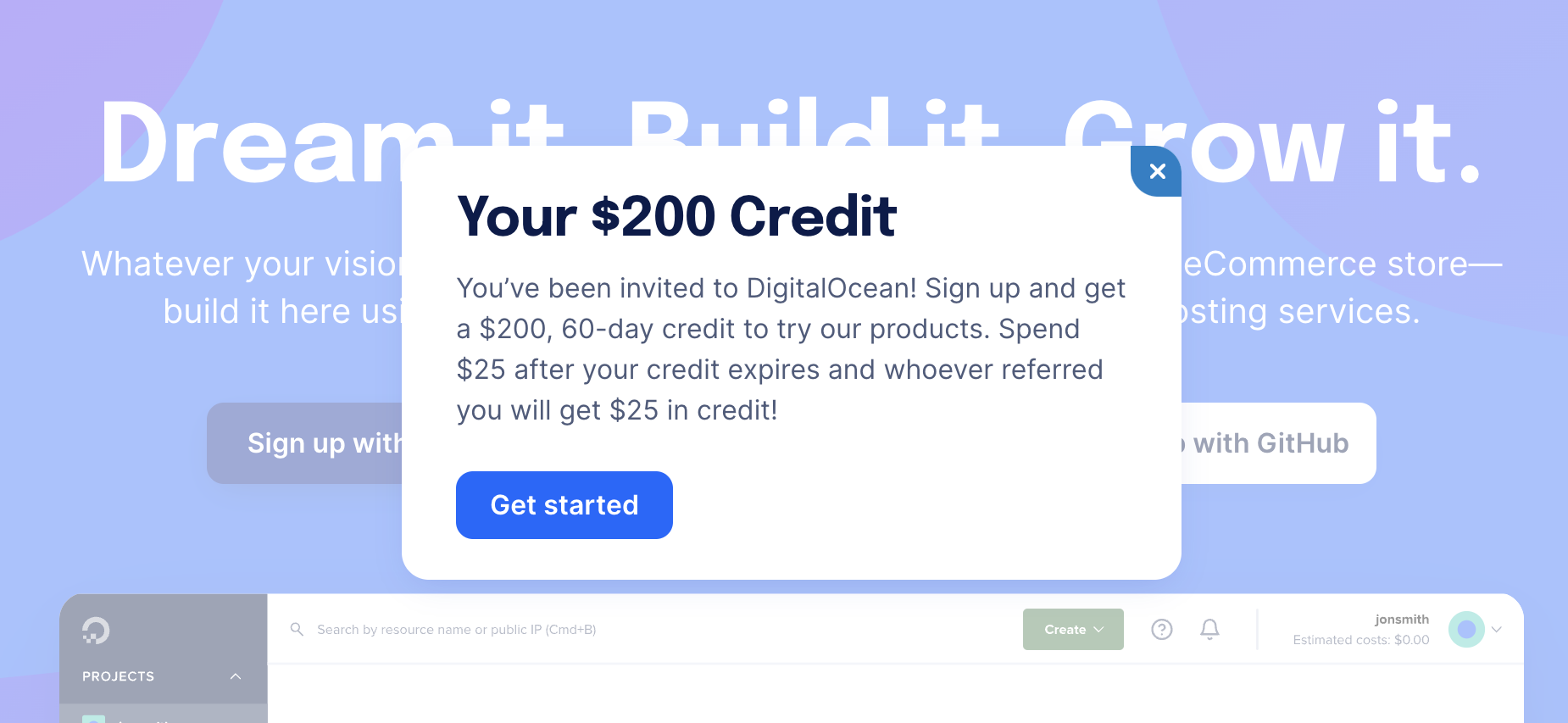
Salah satu penyedia layanan VPS yang populer adalah Digital Ocean. Digital Ocean menawarkan berbagai pilihan paket VPS yang sesuai dengan kebutuhan dan budget Anda. Selain itu, Digital Ocean juga memiliki fitur-fitur menarik, seperti SSD storage, IPv6 support, DNS management, dan banyak lagi.
Untuk dapat menggunakan layanan VPS dari Digital Ocean, Anda harus mendaftar terlebih dahulu. Berikut adalah langkah-langkah cara daftar VPS di Digital Ocean:
- Kunjungi website Digital Ocean di https://www.digitalocean.com/ dan klik tombol “Sign Up” di pojok kanan atas. Gunakan link ini untuk dapat $200: DIGITAL OCEAN Free $200
- Isi formulir pendaftaran dengan memasukkan alamat email dan password Anda. Anda juga bisa mendaftar dengan menggunakan akun Google, GitHub, atau Facebook. Setelah itu, klik tombol “Create Account”.
- Anda akan menerima email konfirmasi dari Digital Ocean. Buka email tersebut dan klik link yang ada di dalamnya untuk mengaktifkan akun Anda.
- Setelah akun Anda aktif, Anda akan diminta untuk memilih metode pembayaran. Anda bisa menggunakan kartu kredit, PayPal, atau saldo akun. Jika Anda menggunakan kartu kredit, Anda harus memasukkan nomor kartu, tanggal kadaluarsa, CVV, dan nama pemilik kartu. Jika Anda menggunakan PayPal, Anda akan diarahkan ke halaman PayPal untuk login dan mengkonfirmasi pembayaran. Jika Anda menggunakan saldo akun, Anda harus melakukan top up terlebih dahulu dengan jumlah minimal $5.
- Setelah memilih metode pembayaran, Anda akan masuk ke dashboard akun Anda. Di sini, Anda bisa melihat informasi akun Anda, seperti email, nama, alamat, dan saldo. Anda juga bisa mengubah pengaturan akun Anda, seperti password, security settings, billing settings, dan lainnya.
- Untuk membuat VPS baru, klik tombol “Create” di pojok kanan atas dan pilih “Droplets”. Droplets adalah istilah yang digunakan oleh Digital Ocean untuk menyebut VPS mereka.
- Di halaman ini, Anda bisa memilih spesifikasi VPS yang Anda inginkan, seperti lokasi data center, sistem operasi, ukuran RAM dan disk space, jumlah CPU core, dan lainnya. Anda juga bisa menambahkan fitur tambahan, seperti backup service, private networking, monitoring service, dan lainnya.
- Setelah memilih spesifikasi VPS yang Anda inginkan, klik tombol “Create Droplet”. Proses pembuatan VPS akan berlangsung selama beberapa menit.
- Setelah VPS berhasil dibuat, Anda akan mendapatkan informasi tentang IP address, username, dan password VPS Anda. Simpan informasi ini dengan baik karena Anda akan membutuhkannya untuk mengakses VPS Anda melalui SSH atau aplikasi lainnya.
- Selamat! Anda telah berhasil daftar VPS di Digital Ocean. Sekarang Anda bisa mulai menggunakan VPS Anda untuk keperluan apapun yang Anda inginkan.
Demikianlah cara daftar VPS di Digital Ocean yang mudah dan cepat. Semoga artikel ini bermanfaat bagi Anda yang ingin mencoba layanan VPS dari Digital Ocean.
Baca juga:
- Cara Menjadi SEO Specialist Profesional Untuk Pemula
- Pengertian Web Browser
- SEO Specialist: Pengertian, Jobdesk, Tugas dan Gaji
